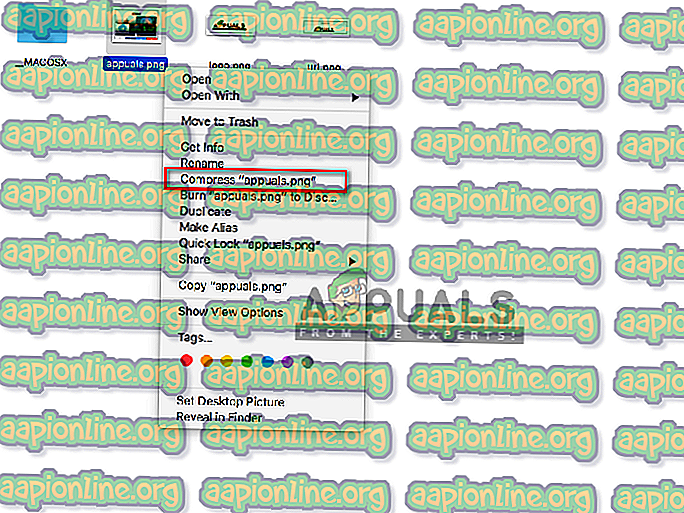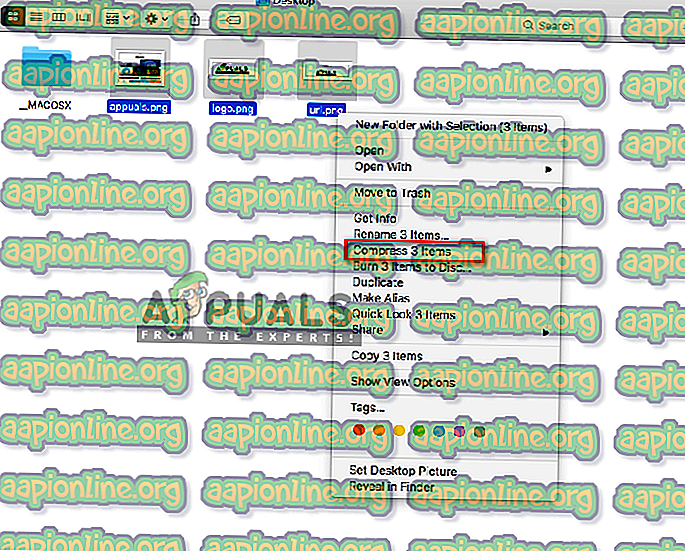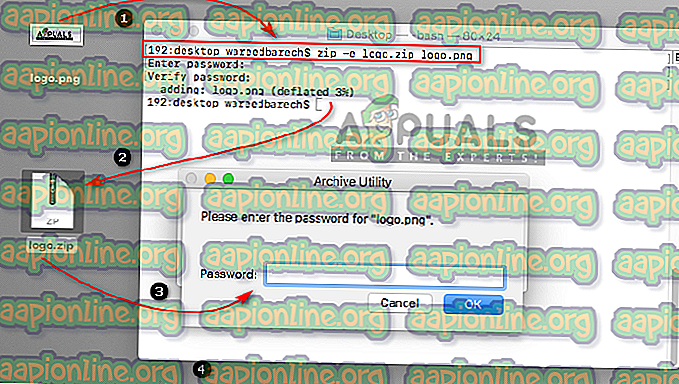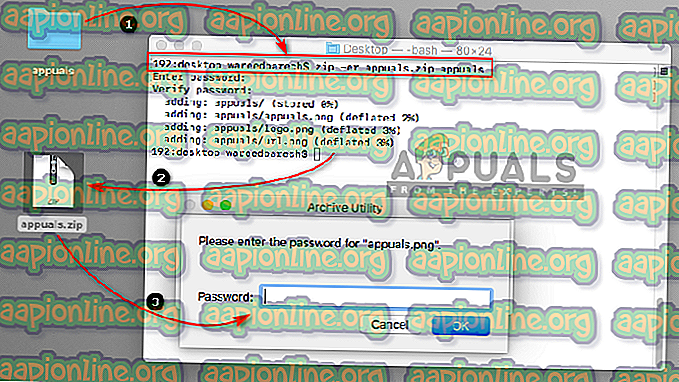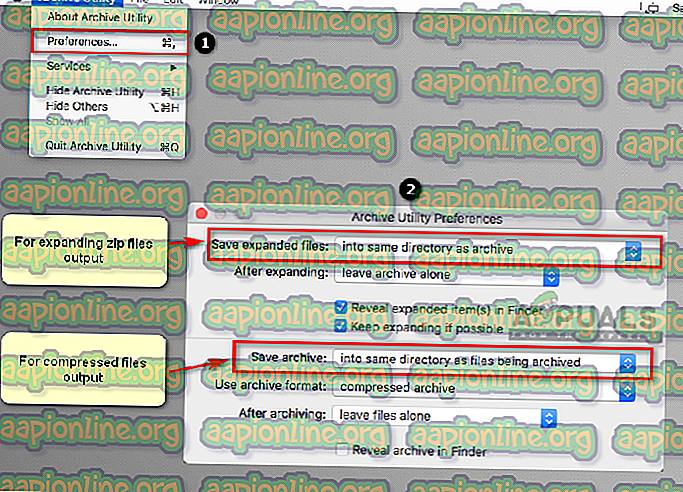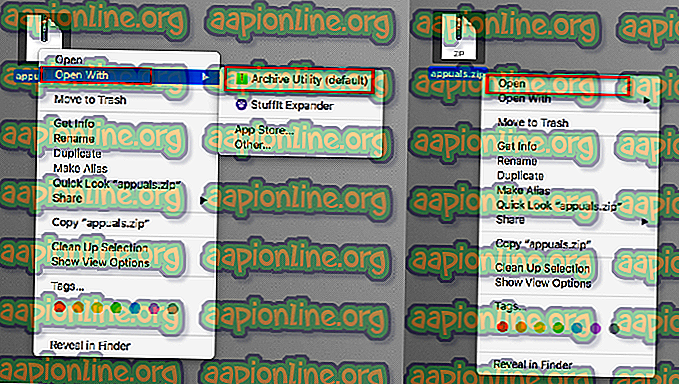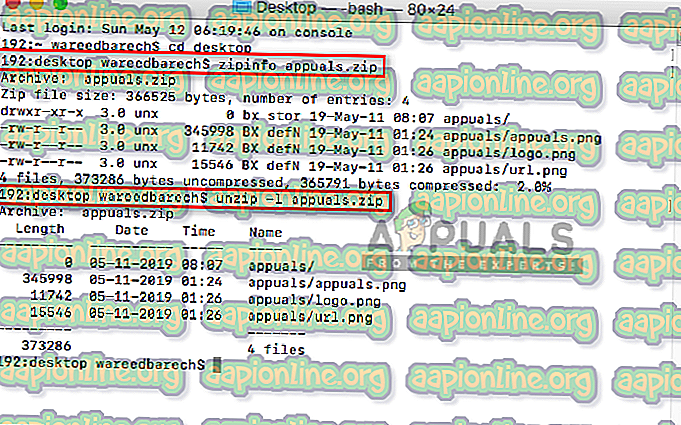Cách nén tệp 'Nén' và giải nén tệp 'Giải nén' trên macOS
Tệp zip là tập hợp của một hoặc nhiều tệp hoặc thư mục được nén thành một tệp duy nhất. Nó tiết kiệm không gian lưu trữ trên máy tính và giữ tất cả các tệp được sắp xếp. Một tập tin nén dễ dàng hơn nhiều để chuyển qua ổ đĩa flash hoặc email. Hầu hết các phần mềm tải xuống trên máy chủ đều ở dạng tệp zip để tiết kiệm dung lượng lưu trữ cho máy chủ. Trong bài viết này, chúng tôi sẽ hướng dẫn bạn qua các bước nén (zip) và giải nén (giải nén) tệp trên macOS của bạn.

Nén / nén tệp trên macOS
Hầu hết các hệ điều hành đều có tính năng nén các tệp và thư mục thành tệp zip. Mac OS sử dụng Archive Utility cho tính năng này. Khi người dùng nhấp vào tùy chọn nén, Tiện ích Lưu trữ sẽ mở, nén các tệp và sau đó thoát tự động. Quá trình này dễ sử dụng nhưng có nhiều hơn nữa như được hiển thị dưới đây.
Cách nén một tập tin hoặc thư mục
- Xác định vị trí tệp trên hệ thống của bạn mà bạn muốn nén
- Nhấp chuột phải vào tập tin và chọn Nén nén [tên tệp]
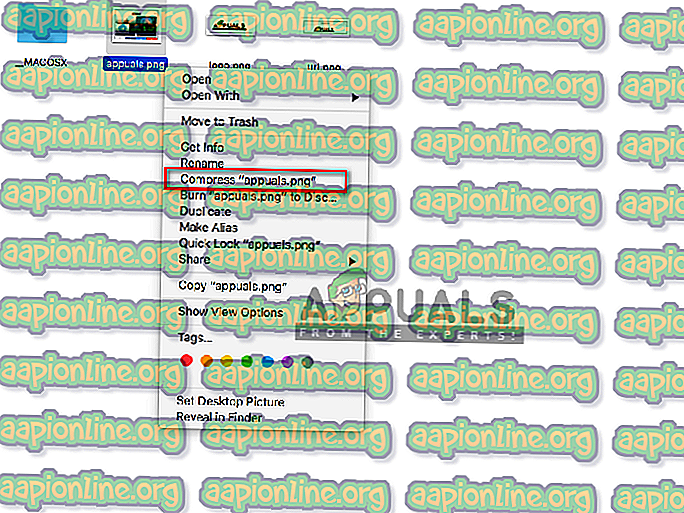
- Tệp của bạn sẽ được nén thành tệp zip có cùng tên nhưng phần mở rộng .zip trong cùng thư mục / thư mục.
Cách ZIP / Nén nhiều tệp trên macOS
- Xác định vị trí các tệp bạn muốn nén và chọn tệp bằng cách Nhấp + Kéo để tô sáng hoặc giữ phím Shift và Nhấp vào từng tệp
- Nhấp chuột phải vào các tập tin đã chọn và chọn Tập tin nén 3 mục của bạn (số lượng tùy thuộc vào số lượng tập tin của bạn).
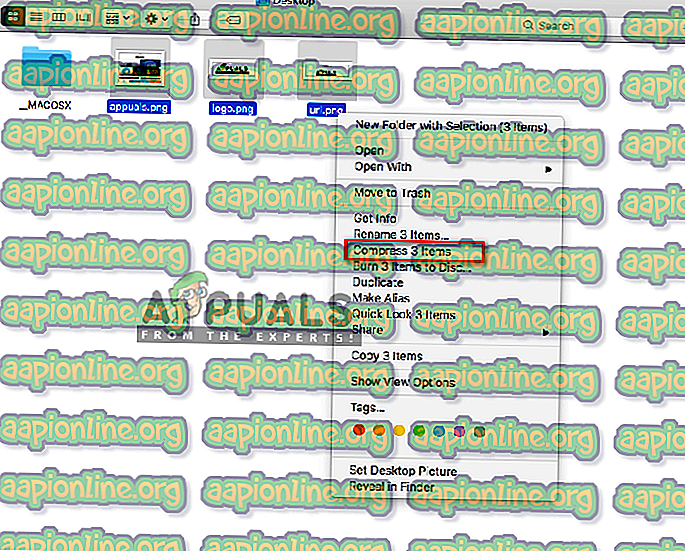
- Một tệp zip sẽ được tạo với tên là Archive Archive.zip .
Cách tạo tệp ZIP được bảo vệ bằng mật khẩu trên macOS
- Giữ Command và nhấn Space để mở Spotlight, nhập Terminal để tìm kiếm và Enter
- Thay đổi thư mục thành nơi tập tin được đặt bằng cách sử dụng lệnh:
máy tính để bàn cd
(bạn có thể đặt đường dẫn của mình vào vị trí của máy tính để bàn )
- Sau đó nhập lệnh để tạo một tệp zip được bảo vệ bằng mật khẩu:
Đối với tệp, đặt tên tệp cuối cùng với phần mở rộng
zipTHERe appuals.zip appuals.png
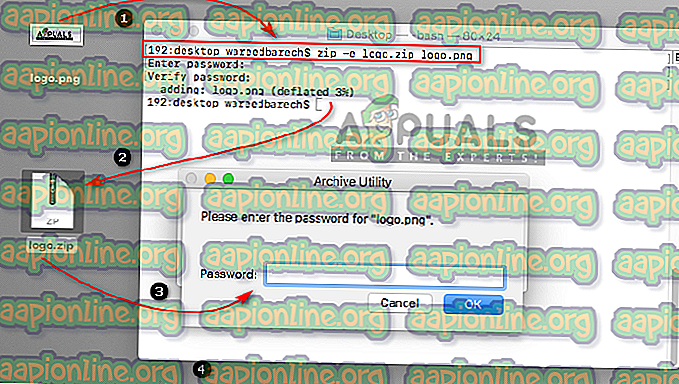
Đối với loại thư mục -er và tên của thư mục:
zippeter appuals.zip appuals
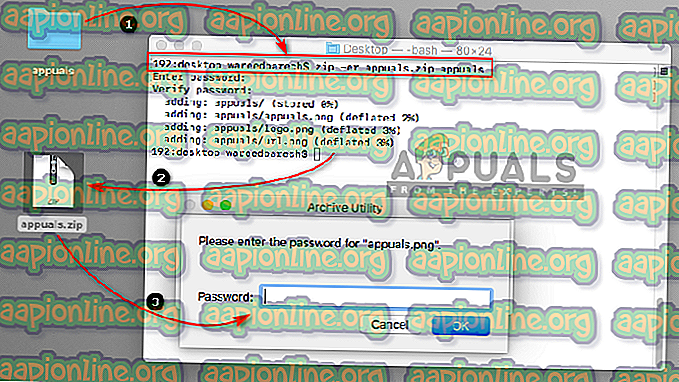
- Bây giờ khi bạn mở hoặc giải nén tập tin, nó sẽ hỏi mật khẩu.
Cách thay đổi vị trí mặc định của tệp Zip trên macOS
- Giữ Command và nhấn Space để mở Spotlight Search, sau đó nhập Archive Utility để tìm kiếm và nhấn Enter để mở
- Khi Tiện ích Lưu trữ đang chạy, hãy giữ phím Command và Nhấn dấu phẩy (, ) để mở Tùy chọn . Bạn cũng có thể mở nó từ thanh menu như hình dưới đây
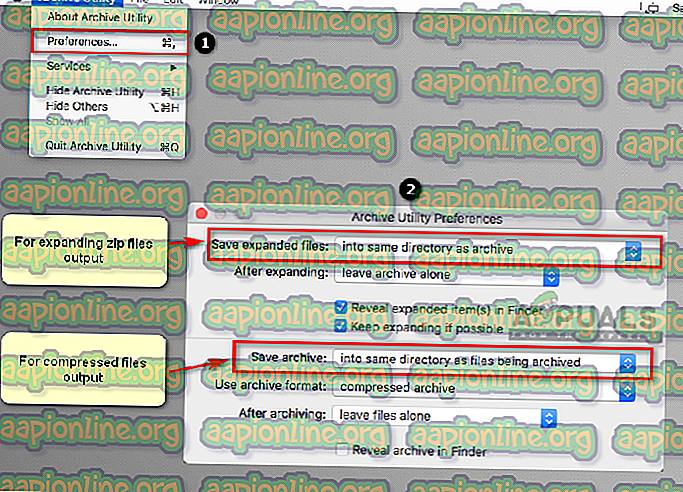
- Bạn có thể thay đổi thư mục của cả tệp nén và giải nén thành bất cứ thứ gì bạn muốn.
Giải nén tập tin trên macOS
Giống như Tiện ích Lưu trữ được sử dụng để tạo các tệp zip, nó cũng tương tự cho việc giải nén trong Mac OS. Khi bạn mở tệp zip, nó sẽ tự động giải nén trong cùng thư mục hoặc vị trí bạn đặt cho nó.
Cách giải nén / Giải nén tệp trên macOS
- Xác định vị trí tệp zip bạn muốn giải nén.
- Nhấp chuột phải vào tệp và chọn Mở hoặc bạn chỉ cần nhấp đúp vào tệp zip
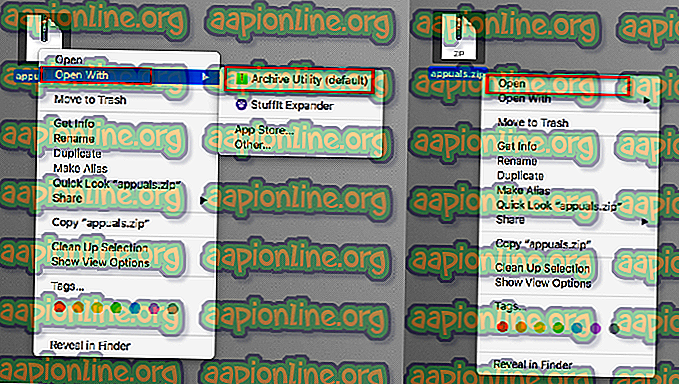
Cách xem thông tin tệp ZIP / META mà không cần giải nén hoặc giải nén tệp
- Giữ Command và nhấn Space để mở Spotlight, nhập Terminal để tìm kiếm và Enter
- Thay đổi thư mục thành vị trí tệp mà bạn muốn kiểm tra bằng lệnh:
máy tính để bàn cd
- Bạn có thể kiểm tra thông tin bằng hai lệnh khác nhau:
zipinfo appuals.zip
giải nén đơn giản appuals.zip
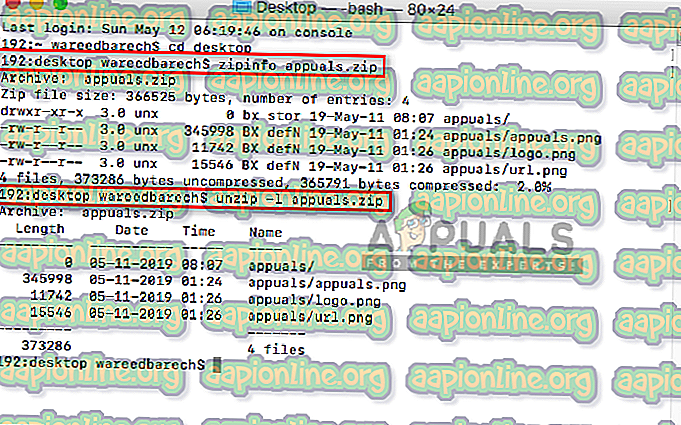
Các tiện ích thay thế với các tính năng bổ sung
Bạn cũng có thể kiểm tra một số tiện ích tốt nhất trên Mac Store để nén và giải nén. Hầu hết các tiện ích sẽ cung cấp các tính năng bổ sung trong đó người dùng có thể trực tiếp gửi tệp zip qua email hoặc lưu nó vào ổ đĩa đám mây. Bạn có thể xem bên trong các tệp zip với các tiện ích này mà không cần giải nén nó. Hầu hết các tiện ích đều hỗ trợ tính năng kéo và thả. Một số tiện ích đáng nói đến là Better Zip, StuffIt Expander, Winzip, iZip và Keka

Đôi khi, tiện ích mặc định có thể gặp sự cố trong việc mở rộng các tệp zip như không thể mở rộng tệp zip .